When you’re browsing the web, the last thing you want is to run into an error message. If you’re a macOS user, one of the issues you might come across is: “Safari can’t establish a secure connection to the server” error.
While it may seem intimidating at first, this is a relatively common problem with a few simple solutions. All it usually takes is a little bit of troubleshooting before you’re able to effectively (and safely) access the site.
This post will explain what this Safari error message is and some of its common causes. Then we’ll provide you with six easy ways to fix the problem.
Let’s get started!
Check Out Our Video Guide to Fixing the “Safari Can’t Establish a Secure Connection to the Server” Error
What’s the “Safari Can’t Establish a Secure Connection to the Server” Error?
Some of the best features of Mac devices are their built-in security settings. Apple has created an experience designed to keep you and your device safe, especially while browsing the web.
This is why its native browser, Safari, will sometimes prevent you from accessing a website that it doesn’t deem as secure. When this happens, you’ll likely see an error message that says, “Safari can’t establish a secure connection to the server.”

The specific wording of the error may vary. For example, as you can see in the image above, you might also come across a notification letting you know that “Safari Can’t Open the Page.”
In a nutshell, this error message means that the browser doesn’t trust the encrypted data on the site. Alternatively, Safari could not access and verify the information successfully. For example, this might happen when a site doesn’t have a Secure Sockets Layer (SSL) certificate properly configured.
Using SSL and Secure Shell Access (SSH) is critical for websites today. This is especially true when you have a site that handles sensitive customer data, such as a WooCommerce store.
However, if you know the site that you’re accessing is secure, the problem is likely with Safari. Many people experience this error message when accessing popular websites, such as Facebook, YouTube, and Google.
When you’re browsing the web, the last thing you want is to run into this error message 😅 Learn 6 easy ways to fix it in this guide 💪Click to Tweet
What Causes “Safari Can’t Establish a Secure Connection to the Server” Error?
There are many different reasons you might be seeing this error message. As we mentioned, the main explanation is that Safari can’t verify that the website you’re trying to access is secure enough to protect your data.
However, it’s essential to understand why it deems the site unsecured to know how to resolve it. Sometimes, you may not know what the culprit is until you try troubleshooting it.
With that said, there are a handful of common causes behind the “Safari can’t establish a secure connection” message. For example, the issue may be attributed to a third-party extension or add-on you have installed on your browser. It could be something as simple as having outdated cache data. However, it could be a more complicated problem, such as the Internet Protocol (IP) version you’re using.
How To Fix the “Safari Can’t Establish a Secure Connection to the Server” Error (6 Solutions)
Now that we understand more about the issue and its potential causes, it’s time to look at how to fix it. Below are six solutions you can use to resolve the “Safari can’t establish a secure connection” error.
1. Clear Your Browser Data
When you visit websites, Safari will store some of the information in the browser cache and cookies. If this data includes outdated details relating to the site’s SSL or encryption, it can be the reason you see the error message.
Therefore, one of the quickest and simplest methods you can use to resolve this error is to clear your browser cache. To do that in Safari, you can start by opening up the browser.
Next, click on Preferences > Privacy, then select Remove All Website Data.

After it finishes loading (it may take a minute or two), you can decide which websites to clear the data from. For example, you can select them all or simply the one you’re having trouble accessing.
When done, click on the Done button at the bottom of the screen.
Next, to clear your entire browsing history, you can navigate to Safari > History > Clear History.

When finished, try revisiting the site that was showing the error message. If it’s still there, you can move on to the next solution.
2. Check Your Device’s Date and Time
While it may seem odd, sometimes having the incorrect date and time on your Mac device can cause some issues within Safari. Therefore, it’s essential to ensure that yours is set to the correct time zone and date.
To get started, you can click on the Apple icon, then navigate to System Preferences > Date & Time.

From here, you can verify that you’re using the right date and time.

Under the Time Zone tab, you can also enable your device to sync to your current location automatically. When you’re done, you can exit the window and try re-accessing the site.
3. Change Your DNS Settings
If the error is still there, you might want to check out your Domain Name Server (DNS) settings. In a nutshell, your DNS acts like a phonebook that allows devices and sites to reach each other. Safari uses your DNS settings to connect to websites.
If there are issues with your DNS settings, it might be why you see the “Safari can’t establish a secure connection to the server” message. To see if this is the case (and resolve it), you can try changing your DNS addresses. For example, you could use Google’s Public DNS.
To get started, browse to Apple > System Preferences > Network.

From this window, select your connection, then click on the Advanced tab, followed by DNS. Next, click on the (+) icon next to IPv4 or IPv6 addresses.

Then you can enter the new DNS IP addresses. For example, if you want to use Google’s Public DNS, you can enter “8.8.8.8” and “8.8.4.4”.

When you’re finished, click on the OK button. Recheck the website to see if this process removed the error message.
4. Uninstall or Disable Your Browser Extensions
As we mentioned earlier, an extension or add-on in your browser may be conflicting with Safari’s ability to connect to a site securely. Sometimes, this is common with anti-virus programs and security-related extensions.
Therefore, the next step is to try deactivating all your browser extensions. To do this, you can open Safari, then navigate to Preferences and click on the Extensions tab.

A list of your extensions will display in the left column. You can click on the checkmark next to the add-on name to disable it.
Once you’re done, try revisiting the site. If this solves the problem, you’ll need to pinpoint which extension was to blame. You can do this by systematically enabling each add-on and visiting the site after each time.
5. Disable IPv6
Internet Protocol (IP) is a set of rules that controls how data moves across the internet. IPv6 is a newer protocol version. However, some websites still use the older version, IPv4. If this is the case, it might be why you’re running into the “Safari can’t establish a secure connection” message.
Therefore, you can try disabling IPv6 on your network. To do so, navigate to System Preferences > Network once again, then click on your network connection, followed by the Advanced button.
Under the TCP/IP tab, click on the dropdown menu under Configure IPv6 and select Manually.

When you’re done, click on the OK button. This should resolve the issue if IPv6 were the problem. If not, there’s one last solution you can try.
6. Make Sure Keychain Trusts the Certificate
Earlier, we mentioned how Safari could sometimes present the connection error message if it cannot verify the validity of the site’s SSL certificate. If this is the case, you can bypass the issue by configuring settings in your macOS’s Keychain Access app.
Keychain Access is the application that stores your passwords, account details, and application certificates. It keeps your data secure and can control which sites are trusted by your device. As such, you can tell it to accept a site’s SSL certificate moving forward.
To do this, you can go to the website showing the error message, then click on the lock icon to the left of the address bar, followed by View/Show Certificate > Details.

With the Details panel expanded, click Control + Space Bar. A Spotlight Search bar will appear in the top right-hand corner of your screen. Enter “Keychain” in the search field.
Next, on the left, click on System Roots. Search for the website’s certificate. Once you locate it, go to the Trust section. Then click on the dropdown menu next to When using this certificate section and select Always trust:

That’s it! You should now be able to access the site successfully.
While it may seem intimidating at first, this error is relatively common… and you can fix it in a manner of minutes 👨💻 Learn more here 🛠Click to Tweet
Summary
Trying to access a website only to be met with an error message can be highly frustrating. While Safari is simply trying to keep your data protected, sometimes it can get misconfigured. In this case, the browser may unnecessarily present a security notification such as “Safari can’t establish a secure connection.”
There are six methods you can use to fix this issue when it happens:
- Clear your browser data, including the cache and cookies.
- Check your device’s data and time.
- Change your DNS settings.
- Uninstall or disable your browser extensions and add-ons.
- Disable IPv6.
- Make sure Keychain trusts the SSL certificate.
Do you have any questions about fixing the Safari secure connection issue? Let us know in the comments section below!
Get all your applications, databases and WordPress sites online and under one roof. Our feature-packed, high-performance cloud platform includes:
- Easy setup and management in the MyKinsta dashboard
- 24/7 expert support
- The best Google Cloud Platform hardware and network, powered by Kubernetes for maximum scalability
- An enterprise-level Cloudflare integration for speed and security
- Global audience reach with up to 35 data centers and 275 PoPs worldwide
Get started with a free trial of our Application Hosting or Database Hosting. Explore our plans or talk to sales to find your best fit.
Содержание
- Что значит «Это подключение не защищено» в Safari на iPhone?
- Ошибка незащищенного подключения Safari на iPhone
- Что это вообще значит? Мой iPhone сломался?
- Причины ошибки
- Что делать?
- Safari и «Не удалось установить безопасное соединение с сервером»
- Как исправить ошибку Safari, которая не может установить безопасное соединение с сервером
- Часть 1. Причины, по которым Safari не может установить безопасное соединение с сервером, появляется проблема
- Как пользователи узнают, установлено ли безопасное соединение Safari?
- Часть 2: Различные способы решения проблемы Safari, не способной установить безопасное соединение с сервером.
- 2.1 Путем повторной проверки URL
- 2.2 Установив точную дату и время
- 2.3 Путем перехода на другой DNS
- 2.4 Установив антивирусную программу на доверие к сайту
- 2.5 Попросив Связку ключей доверять сертификату
- 2.6 Отключение IPv6 для сети
- Часть 3: Как продолжить безопасный просмотр с помощью VPN
- Safari не удаётся открыть страницу — iPhone не подключен к интернету
- Как исправить ошибку Safari не удается установить безопасное соединение
- Что такое ошибка «Safari не удается установить безопасное соединение»
- Скачать Repair Tool
- 1. Измените конфигурацию DNS.
- 2. Проверьте статус сертификата веб-сайта.
- 3. Отключите IP6
- 4. Сканирование на наличие вредоносных программ или отключение антивирусного ПО.
- Заключение
Что значит «Это подключение не защищено» в Safari на iPhone?
Всем привет! Я долго думал, что написать в начале этой заметки…
Поэтому давайте сразу переходить к делу.
Ошибка незащищенного подключения Safari на iPhone
Полный текст которой выглядит вот так:
Это подключение не защищено. Это веб-сайт может имитировать «название сайта» с целью кражи вашей личной и корпоративной информации. Вернитесь к предыдущей странице.
Скриншот, как обычно, прилагается.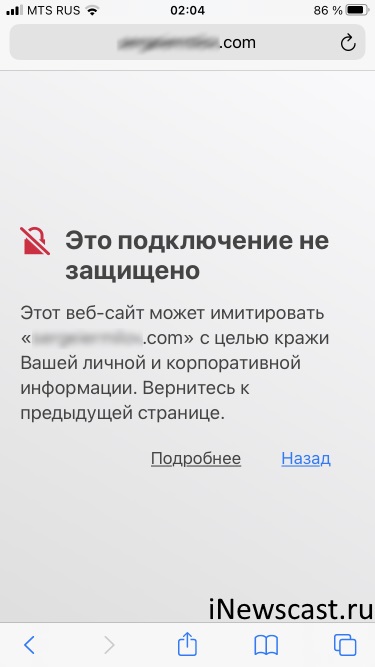
Что это вообще значит? Мой iPhone сломался?
Нет, ваш смартфон не сломался.
Так в чём же дело? Всё просто!
Предупреждение о незащищённом подключении означает лишь то, что между браузером Safari и посещаемым сайтом не удаётся создать безопасное соединение.
Причины ошибки
Safari на iPhone может ругаться на «Это подключение не защищено» только по одной причине:
Браузеру (Safari) не нравится сертификат безопасности, который установлен на том сайте, который вы пытаетесь посетить.
Чем конкретно не нравится? Тем, что он считает его просроченным и не актуальным в данный конкретный момент времени.
Что делать?
Вариантов «как исправить» не так уж и много:
Причём, даже если вы нажмёте «проигнорировать», это не значит, что моментально произойдёт что-то плохое и получится:
Шеф, всё пропало! Гипс снимают, клиент уезжает (к/ф Бриллиантовая рука).
Нет, в большинстве случаев — никаких злоумышленников нет, а во всём виноват просроченный сертификат или неправильная дата и время на вашем устройстве.
Однако, как говорится, возможны варианты…
Источник
Safari и «Не удалось установить безопасное соединение с сервером»
Всем привет! Честно говоря, у меня и в мыслях не было писать очередную инструкцию про всеми наш любимый (но это неточно!) браузер Safari, если бы не одно «но»…
Дело в том, что сегодня он повёл себя крайне странно — перестал открывать любые интернет-страницы.
И, ладно бы, «сломалось» что-то одно (например, какой-нибудь бесполезный Facebook). Но нет! Safari отказался показывать абсолютно любой сайт, радостно сообщая мне о том, что
Safari не удаётся открыть страницу, так как не удалось установить безопасное соединение с сервером.
Безопасности ему, видите ли, захотелось!

А мне как быть? Забыть про интернет? Нет, так дело не пойдёт!
И я перешёл к активным действиям:
В итоге — как было в Safari «не удалось установить безопасное соединение с сервером», так и осталось.
Да потому что автор (то есть — я) запамятовал одну важную вещь. Имя которой…
Постоянные эксперименты над iPhone.
Именно в один из таких «экспериментов» я откручивал дату и время «в прошлое». А вот назад «прикрутить» забыл:)
Поэтому, если вас посетила ошибка «Safari не удаётся открыть страницу, так как не удалось установить безопасное соединение с сервером», нужно сделать так:
Всё! Теперь можно смело запускать Safari, открывать любой сайт и наконец-то спокойно работать (смотреть видео в YouTube и мемы в ВК:)).
Источник
Как исправить ошибку Safari, которая не может установить безопасное соединение с сервером

Apple придумала Safari, чтобы обезопасить пользователей при работе в Интернете на Mac, iPad или iPhone. Safari имеет различные встроенные функции безопасности. Однако наиболее примечательным является то, что Safari не загружает страницу, если не считает ее безопасной. Как правило, отказ Safari в загрузке веб-сайтов напоминает нам о необходимости проявлять особую осторожность с сайтами, которым мы доверяем. Однако в некоторых случаях вы можете встретить «Safari не может установить безопасное соединение с сервером”Проблема, даже когда вы открываете самые надежные веб-сайты в Интернете. Итак, вот несколько эффективных способов решения этой проблемы.
Часть 1. Причины, по которым Safari не может установить безопасное соединение с сервером, появляется проблема
При загрузке веб-сайта Safari проверяет, использует ли этот сайт безопасное шифрование для защиты ваших данных. Если он не может проверить это, вы можете увидеть сообщение ‘Safari не может установить безопасное соединение с сервером‘мигает на вашем экране. Это происходит потому, что Safari отказывается загружать эту страницу.

Итак, шифрование очень важно для защиты вашей безопасности и конфиденциальности. Если на сайте не используется безопасное шифрование, третьи стороны могут найти способ отслеживать все, что вы делаете при посещении этого сайта. Это означает, что они узнают о ваших привычках просмотра веб-страниц. Хуже того, они могут узнать ваши данные для входа в учетные записи, такие как онлайн-банкинг.
Как пользователи узнают, установлено ли безопасное соединение Safari?
Чтобы проверить, является ли соединение безопасным или нет, Safari проверяет сертификат каждого веб-сайта. Присмотревшись к строке поиска в верхней части Safari, вы узнаете, насколько безопасен просматриваемый вами сайт.

Если вы встретите серый замок напротив названия сайта, значит, сайт безопасен и имеет стандартную сертификацию.

С другой стороны, если есть зеленый замок, то у этого сайта есть более обширный сертификат проверки. Эти веб-сайты намного безопаснее, чем предыдущие.

Если вы не видите ни одного замка, вы можете натолкнуться на ‘Не безопаснофраза. Пользователи должны избегать размещения какой-либо финансовой или личной информации на этих сайтах, поскольку они совсем небезопасны. Поэтому рекомендуется по возможности избегать использования незащищенных сайтов.
Люди могут даже обнаружить всплывающие сообщения о плохих сертификатах или незащищенных веб-сайтах. Кроме того, Safari может вообще отказаться от загрузки этой страницы, если Safari не может установить безопасное соединение с сервером.
Часть 2: Различные способы решения проблемы Safari, не способной установить безопасное соединение с сервером.
Как правило, Safari не может установить безопасное соединение с сервером, если посещаемый вами сайт не имеет действующего сертификата безопасности и не использует безопасное шифрование. Обычно это происходит с опасными и мошенническими веб-сайтами.
Однако иногда Safari не может установить безопасное соединение, даже если вы загружаете надежные веб-сайты, такие как Google, Facebook или Amazon. В этом случае могут быть проблемы с настройками вашего приложения или подключением к Интернету. Затем вы можете использовать некоторые общие советы по устранению неполадок для загрузки сайта.
2.1 Путем повторной проверки URL

Возможно, что сайт, который вы пытаетесь загрузить, не тот, который вам действительно нравится посещать. Мошенники и мошенники часто создают фальшивые сайты, предназначенные для использования в качестве реальной сделки для кражи ваших важных личных данных.
Если вы не совсем уверены, каким должен быть настоящий веб-адрес, используйте надежную поисковую систему для поиска этого веб-сайта.
Также давайте разберемся, как исправить Safari не может открыть страницу, потому что адрес недействителен проблема с легкостью и что делать, когда Safari исчез с iPhone.
2.2 Установив точную дату и время
Иногда использование неточной даты и времени может привести к неожиданным проблемам, например, «Safari не может установить безопасное соединение с сервером». Это может помешать пользователям загружать последнее обновление программного обеспечения, загружать защищенные веб-страницы или загружать новые приложения.
На Mac посетите меню ‘Apple‘а затем открыть’Системные настройки.» Оттуда выберите «Дата и времявкладка. Выберите замок для разблокировки изменений, а затем включите тумблер напротив ‘Установите дату и время автоматически».

На iPhone, iPod Touch или iPad посетите ‘Параметрыа затем нажмите наОбщиевкладка. Оттуда выберите «Дата и времявариант. Включите переключатель рядом с ‘Установить автоматически‘вариант, если он не включен.

2.3 Путем перехода на другой DNS
DNS (система доменных имен) вашего устройства или компьютера использует такие функции, как телефонный справочник для всех сайтов, которые вы посещаете в Интернете. Когда вы вводите веб-адрес в столбец URL-адреса, Safari использует этот DNS для определения текущего местоположения страницы в Интернете.
Таким образом, проблемы с DNS могут привести к тому, что вы окажетесь на неправильном адресе, что может быть причиной того, что «Safari не может установить безопасное соединение с сервером».
К счастью, это довольно просто и бесплатно перейти на другой DNS. Это даже ускоряет работу Safari. Мы рекомендуем вам использовать общедоступный DNS Google. Однако есть и другие альтернативы.
На вашем Mac откройте меню ‘Appleи откройСистемные настройки.» После этого выберите ‘Cетьвкладка. Выберите сеть Wi-Fi. Затем перейдите в меню ‘Дополнительно.» Открыто ‘DNS‘и добавьте публичные DNS-серверы Google, перечисленные ниже, используя (+) Знак плюс.

На iPod touch, iPad или iPhone перейдите по ссылке ‘Параметрыи затем выберитеWi-Fi.» Нажми на ‘i‘рядом с вашим подключением к Wi-Fi. Оттуда выберите вариант ‘Настройка DNS.» Выбрать ‘механический‘и избавьтесь от существующих DNS-серверов. После этого добавьте следующие общедоступные DNS-серверы Google.
Публичные DNS-серверы Google следующие:
2.4 Установив антивирусную программу на доверие к сайту

На вашем Mac антивирусное программное обеспечение может мешать Safari, и, таким образом, вы сталкиваетесь с проблемой «Safari не может установить безопасное соединение с сервером». Если вы используете антивирусное программное обеспечение, то добавьте сайты в список надежных сайтов, чтобы избежать проблем в будущем.
Конечно, пользователи должны выполнять эту задачу, только если они полностью доверяют этому сайту. Если вам кажется, что это может быть опасно, не добавляйте этот сайт в список надежных сайтов.
Метод доверия к веб-сайтам зависит от конкретного антивирусного программного обеспечения. Обычно есть окно с названием ‘Параметры‘ или ‘Настройки‘, что позволяет пользователям это делать. Если вы не смогли найти эту опцию, обратитесь к производителю за помощью.
2.5 Попросив Связку ключей доверять сертификату
Safari не может установить безопасное соединение с сервером, если он не доверяет сертификату этого веб-сайта. В этом случае вы можете посетить приложение Keychain Access на Mac, чтобы сообщить Safari, что нужно попробовать этот сайт, чтобы избежать проблем в будущем. Еще раз, это рекомендуется только в том случае, если вы уверены, что сайт абсолютно безопасен.
Посетите страницу, которую вы хотите открыть в другом браузере, и нажмите на значок замка рядом с его URL-адресом. Здесь найдите информацию, чтобы найти путь к «Посмотреть сертификацию.» Вы найдете эту опцию в разных местах, в зависимости от браузеров.
Далее нажимаем клавиши ‘Cmd‘ а также ‘Space.» Используйте прожектор, чтобы открыть Связка ключей применение. Из меню сбоку выберите «Центры сертификации‘ а потом, ‘Сертификаты.» Теперь найдите сертификаты сайтов, которые вы только что обнаружили в другом браузере, с помощью панели поиска.
Чтобы проверить его настройки, дважды коснитесь каждого сертификата. В разделе ‘Trust, «перейдите в раскрывающееся меню, чтобы получить доступ»При использовании этого сертификата«вариант, а затем выберите»Всегда доверять». Теперь обновите сайт в Safari и проверьте, решена ли проблема «Safari не может установить безопасное соединение с сервером».

2.6 Отключение IPv6 для сети
Метод IPv6 (Интернет-протокол версии 6) используется для идентификации и определения местоположения вещей, подключенных к вашему Интернету. Сюда входят все IP-адреса вашего HomePod, Apple Watch, iPhone, Mac и многих других.
Если вы не знаете, вместо нового протокола IPv4 использовался iPv6. Даже сейчас некоторые веб-сайты используют старый протокол для идентификации устройств, что может вызвать такие проблемы, как «Safari не может установить безопасное соединение с сервером», когда он пытается подключиться к этому сайту.
Чтобы решить эту проблему, вы можете временно отключить IPv6 на Mac. Для этого откройте меню ‘Apple«а затем выберите»Системные настройки.» После этого выберите ‘Cетьвкладка. Выберите свою сеть Wi-Fi и перейдите в меню ‘Дополнительно.» Теперь вам нужно посетить ‘TCIP / IP».
В раскрывающемся меню «Настройка IPv6‘, выбирать ‘Вручнуюи затем нажмитеOK.» Теперь посмотрите, сохраняется ли проблема или нет.

Часть 3: Как продолжить безопасный просмотр с помощью VPN

Когда дело доходит до серфинга, Safari делает все возможное, чтобы обеспечить безопасность пользователей в Интернете. Поэтому, когда Safari не может установить безопасное соединение с сервером, это хороший знак того, что вы не должны доверять этому сайту. Однако есть еще одна вещь, которую вы можете сделать для повышения безопасности в Интернете.
С помощью VPN (виртуальной частной сети) на вашем устройстве вы можете сохранить конфиденциальность своих действий в Интернете. В Интернете есть множество бесплатных VPN для устройств iOS. Однако вы также можете рассмотреть возможность использования платных подписок VPN для обеспечения дополнительной безопасности.
Итак, вот несколько способов справиться с ‘Safari не может установить безопасное соединение с серверомпроблема. Если Safari не может подключиться к веб-сайту, доверяйте ему. Однако, если вы абсолютно уверены в этом, дерзайте. Используйте перечисленные выше методы, чтобы решить эту проблему и наслаждаться плавным серфингом!
Отслеживайте местоположения, сообщения, звонки и приложения. Делайте это удаленно и на 100% незаметно.
Источник
Safari не удаётся открыть страницу — iPhone не подключен к интернету
Всем привет! Сегодняшняя инструкция будет максимально короткой.
Потому что… а чего тут расписывать-то?
Итак, у нас проблема — iPhone не открывает страницы в Safari. Причём, не просто не открывает, но и сопровождает всю эту «радость» занимательной надписью:
Safari не удаётся открыть страницу, так как iPhone не подключен к интернету.

Казалось бы, что тут сложного? Очевидно — у iPhone есть проблемы с интернетом и их надо решать! Поэтому, для начала небольшая «разминка»… быстро и решительно проверяем:
После подключения к Wi-Fi интернет появился, а ошибка «Safari не удаётся открыть страницу, так как iPhone не подключен к интернету» полностью пропала?
Это значит, что с устройством всё хорошо и во всех этих «iPhone не подключен к интернету» виновата одна небольшая настройка.
Какая? Стандартная опция iOS — «Сотовые данные».
Что делать? Включить для Safari.
Как? Очень просто.
Всё. Мы справились! Теперь Safari открывает странички «как положено»:
Звонко и по красоте! © Один известный видеоблогер.
Или нет? Ничего не получилось? Тогда незамедлительно пишите в комментарии — постараемся разобраться и решить вашу проблему!
Источник
Как исправить ошибку Safari не удается установить безопасное соединение
Что такое ошибка «Safari не удается установить безопасное соединение»
Освободи Себя Safari не удается открыть страницу. Safari не удается открыть страницу «название веб-сайта», так как не удалось установить безопасное соединение с сервером «название веб-сайта». была обнаружена совсем недавно и указывает на то, что Mac не позволяет заходить на определенные веб-сайты. Изначально эта функция является частью системы безопасности Mac, которая предотвращает посещение вредоносных страниц. Однако в последних версиях это всплывающее окно можно рассматривать как ошибку, поскольку оно может появиться даже при попытке открыть самые безопасные и надежные мировые платформы, такие как Youtube, Twitter, Facebook и другие. Обычно ошибка возникает из-за проблем с подключением, которые могут возникнуть после плановых обновлений системы. К счастью, эту проблему легко решить, нам просто нужно будет проделать несколько действий ниже, чтобы избавиться от этого надоедливого сообщения.
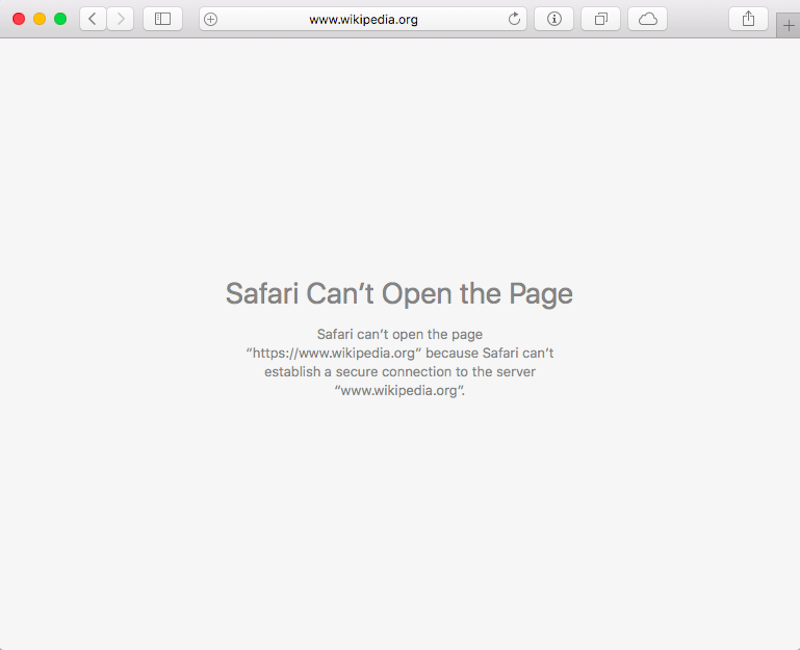
Существуют специальные утилиты восстановления для Mac, которые могут решить проблемы, связанные с неисправностью файловой системы или приложения, заражением вирусом. Мы рекомендуем вам использовать CleanMyMac, чтобы исправить ошибку «Safari не удается установить безопасное соединение» на Mac.
1. Измените конфигурацию DNS.
Иногда для решения проблем, связанных с Интернетом, требуется изменить DNS-сервер. Для этого выполните следующие действия.
Не забудьте перезагрузить браузер, а затем посмотреть, помогло ли это попасть на проблемную страницу.
2. Проверьте статус сертификата веб-сайта.
После выхода недавних исправлений безопасности Apple усилила онлайн-защиту. Те домены, которые имеют слабые сертификаты шифрования, обнаруживаются и блокируются системой Mac, что ограничивает доступ пользователей к ним. Иногда это может очень помочь и избежать проникновения вредоносного ПО, однако есть круг невинных веб-сайтов, количество посещений которых снизилось из-за этой ошибки. Если вы уверены, что посещаемый вами веб-сайт не нанесет вред вашей конфиденциальности и компьютеру, вы можете снять это ограничение и разрешить Safari отображать эти страницы. Вот как этого добиться:
Наконец, конфликтующий веб-сайт больше не будет в черном списке браузера и будет соответствовать требованиям сертификата.
3. Отключите IP6
Все шаги, упомянутые в этом разделе, очень похожи на решения для Windows. Точно так же мы собираемся отключить IP6 (Интернет-протокол версии 6). С этой функцией было довольно много проблем, потому что она относительно нестабильна. Чтобы решить эту проблему, попробуйте выполнить следующие инструкции:
Это должно сработать, если ни один из предыдущих методов не помог.
4. Сканирование на наличие вредоносных программ или отключение антивирусного ПО.
Хотя Mac известен как самая безопасная система из когда-либо существовавших, существуют некоторые уязвимости, которыми могут пользоваться разработчики вирусов для распространения своего ПО. Особенно, если с ними сталкиваются неопытные и наивные пользователи. Любые заражения могут привести к внезапным изменениям, и если их не удалить, они будут постоянно менять настройки независимо от того, что вы делаете для решения проблемы. Мы настоятельно рекомендуем использовать SpyHunter для Mac, который поможет поддерживать ваш компьютер в чистоте и без вирусов.
Другая возможная причина получения ошибки «Safari не удается установить безопасное соединение» может заключаться в том, что антивирусное ПО использует собственный брандмауэр для повышения защиты от угроз. Однако это может конфликтовать со встроенным антивирусом и вызывать некоторые изменения в свойствах соединения. Таким образом, вы можете попробовать на время отключить программу безопасности и посмотреть, решит ли это проблему. Если да, то вам следует попробовать другое приложение, в котором не будет подобных конфликтов.
Заключение
Компьютеры несовершенны и поражают пользователей новыми ошибками и проблемами, особенно после выпуска новых обновлений. Это просто неизбежно из-за человеческого фактора. Однако с помощью таких туториалов вы можете не волноваться, ведь здесь собраны все необходимые инструменты для устранения любых подобных проблем.
Источник
Наблюдения и советы этой статьи мы подготовили на основании опыта команды Safari не удается открыть страницу. Safari не удается открыть страницу «название веб-сайта», так как не удалось установить безопасное соединение с сервером «название веб-сайта». Проблема была обнаружена совсем недавно и говорит о том, что Mac не позволяет вам заходить на определенные веб-сайты. Изначально эта функция является частью системы безопасности Mac, предотвращающей посещение вредоносных страниц. Однако в последних версиях это всплывающее окно можно считать ошибкой, поскольку оно может появляться даже при попытке открыть самые безопасные и надежные платформы в мире, такие как YouTube, Twitter, Facebook и другие. Обычно ошибка возникает из-за проблем с подключением, которые могут появиться после плановых обновлений системы. К счастью, эта проблема легко решаема, нам просто нужно будет сделать некоторые манипуляции ниже, которые избавят вас от этого надоедливого сообщения.

Скачать Repair Tool
Скачать CleanMyMac
Существуют специальные утилиты восстановления для Mac, которые могут решить проблемы, связанные с неисправностью файловой системы или приложения, заражением вирусом. Мы рекомендуем вам использовать CleanMyMac, чтобы исправить ошибку «Safari не удается установить безопасное соединение» на Mac.
1. Измените конфигурацию DNS.
Иногда для решения проблем, связанных с Интернетом, требуется изменить DNS-сервер. Для этого выполните следующие действия.
- Щелкните на значок Apple в верхней части рабочего стола и выберите Системные настройки.
- Затем перейдите в Cеть и нажмите на Расширенный поиск кнопку.
- Перейдите в DNS вкладку и нажмите «+» слева внизу.
- Тип
8.8.8.8и нажмите Enter. - Щелкните «+» еще раз и введите
8.8.4.4. - Нажмите OK и подтвердите действие.
Не забудьте перезагрузить браузер, а затем посмотреть, помогло ли это попасть на проблемную страницу.
2. Проверьте статус сертификата веб-сайта.
После выхода недавних исправлений безопасности Apple усилила онлайн-защиту. Те домены, которые имеют слабые сертификаты шифрования, обнаруживаются и блокируются системой Mac, что ограничивает доступ пользователей к ним. Иногда это может очень помочь и избежать проникновения вредоносного ПО, однако есть круг невинных веб-сайтов, количество посещений которых снизилось из-за этой ошибки. Если вы уверены, что посещаемый вами веб-сайт не нанесет вред вашей конфиденциальности и компьютеру, вы можете снять это ограничение и разрешить Safari отображать эти страницы. Вот как этого добиться:
- Откройте страницу, которая не загружается, и нажмите на значок Замка в левой верхней части адреса страницы.
- Выберите Больше информации и нажмите Посмотреть сертификат опцию.
- Прежде чем двигаться дальше, запомните, пожалуйста, название сертификата.
- Теперь перейди в Подробнее вкладку и нажмите Command + Space одновременно.
- В появившемся пространстве введите
keychain. - После этого выберите Центры сертификации на левой панели.
- Затем найдите сертификат веб-сайта.
- Нажмите на него, раскройте раздел Доверять , и выберите Всегда доверять опцию.
Наконец, конфликтующий веб-сайт больше не будет в черном списке браузера и будет соответствовать требованиям сертификата.
3. Отключите IP6
Все шаги, упомянутые в этом разделе, очень похожи на решения для Windows. Точно так же мы собираемся отключить IP6 (Интернет-протокол версии 6). С этой функцией было довольно много проблем, потому что она относительно нестабильна. Чтобы решить эту проблему, попробуйте выполнить следующие инструкции:
- Как и раньше, откройте Системные настройки и перейти в Cеть.
- Затем выберите свою сеть (обычно Ethernet) и нажмите Расширенный поиск.
- Рядом с Конфигурация IP6 полем измените значение на Вручнуюи примените изменения.
Это должно сработать, если ни один из предыдущих методов не помог.
4. Сканирование на наличие вредоносных программ или отключение антивирусного ПО.
Хотя Mac известен как самая безопасная система из когда-либо существовавших, существуют некоторые уязвимости, которыми могут пользоваться разработчики вирусов для распространения своего ПО. Особенно, если с ними сталкиваются неопытные и наивные пользователи. Любые заражения могут привести к внезапным изменениям, и если их не удалить, они будут постоянно менять настройки независимо от того, что вы делаете для решения проблемы. Мы настоятельно рекомендуем использовать SpyHunter для Mac, который поможет поддерживать ваш компьютер в чистоте и без вирусов.
Скачать Spyhunter для Mac
Другая возможная причина получения ошибки «Safari не удается установить безопасное соединение» может заключаться в том, что антивирусное ПО использует собственный брандмауэр для повышения защиты от угроз. Однако это может конфликтовать со встроенным антивирусом и вызывать некоторые изменения в свойствах соединения. Таким образом, вы можете попробовать на время отключить программу безопасности и посмотреть, решит ли это проблему. Если да, то вам следует попробовать другое приложение, в котором не будет подобных конфликтов.
Итоги
Компьютеры несовершенны и поражают пользователей новыми ошибками и проблемами, особенно после выпуска новых обновлений. Это просто неизбежно из-за человеческого фактора. Однако с помощью таких туториалов вы можете не волноваться, ведь здесь собраны все необходимые инструменты для устранения любых подобных проблем.
Safari не может установить защищенное соединение или веб-сайт использует ненадежный метод шифрования
Для обеспечения вашей безопасности и конфиденциальности на веб-сайтах используются надежные методы шифрования, позволяющие установить защищенное подключение.
Усовершенствованная система безопасности в OS X Yosemite 10.10.4 и iOS 8.4 обеспечивает защиту от серьезных угроз безопасности. Если веб-страница размещена на сервере, который не соответствует надежным криптографическим стандартам, произойдет следующее.
- Появится сообщение Safari о невозможности открыть веб-сайт, так как его метод шифрования ненадежен.
- Safari может также сообщить о невозможности открыть страницу из-за того, что не удается установить защищенное подключение к серверу.
Чтобы решить проблему, администратор веб-сайта должен обеспечить защиту сервера.
Информация о продуктах, произведенных не компанией Apple, или о независимых веб-сайтах, неподконтрольных и не тестируемых компанией Apple, не носит рекомендательного или одобрительного характера. Компания Apple не несет никакой ответственности за выбор, функциональность и использование веб-сайтов или продукции сторонних производителей. Компания Apple также не несет ответственности за точность или достоверность данных, размещенных на веб-сайтах сторонних производителей. Обратитесь к поставщику за дополнительной информацией.
Источник
Safari не удается установить безопасное соединение. Браузер Safari не открывает веб-страницы: решение проблемы
Сегодня мы расскажем о нескольких способах исправить следующие проблемы с браузером : не загружаются сайты, отображается пустая страница, браузер просто вылетает. Методы ниже применимы к версиям для iPhone, и .
Что делать, если Safari работает неисправно
Удостоверьтесь, что проблема не с самим сайтом: Возможно, проблема не в браузере, а в самом сайте, который вы пытаетесь открыть. Попробуйте зайти на google.com или любой другой сайт. Если он загрузится нормально, то дело не в Safari, а в сайте, который вы пытались открыть.
Проверьте роутер: Если дело не в сайте, нужно проверить свой роутер. Включен ли он? Нормально ли работают другие подключенные к сети устройства? Отключите роутер от питания на пару секунд, а затем снова включите.
Включите и выключите режим полёта: Если проблемы возникают только с одним устройством, попробуйте включить и выключить на нём режим полёта. Это на время отключит всю связь. Данный способ срабатывает чаще всего.
Перезагрузите устройство: Никогда не помешает перезагрузить устройство. Это может устранить какие-то мелкие баги.
Удалите кэш: Часто проблемы с браузерами возникают из-за кэша. Особенно если зависает какой-то конкретный сайт. Чтобы решить проблему, удалите историю и кэш браузера Safari. Это сотрёт все cookie, кэш и другие данные сайтов. Для этого зайдите в Настройки > Safari > Очистить историю и данные на iPhone и iPad. На Mac зайдите в меню Safari и выберите Очистить историю …
Попробуйте другой браузер: Если проблема до сих пор не исчезла, попробуйте зайти на сайт через Chrome или другой браузер.
Отключите расширения и блокирование: Если вы точно знаете, что проблема в Safari, попробуйте отключить расширения и блокирование, которые вы могли включать ранее. На iPhone и iPad зайдите в Настройки > Safar i > Блок. всплывающих окон . На Mac зайдите в Safari и в настройках отключите опцию Блокировать всплывающие окна . Также зайдите в Расширения и отключите их. После этого перезапустите браузер.
Случается, что пользователи iOS-устройств попадают на сайты с вредоносным кодом, после чего появляется окошко, которое полностью блокирует работу с браузером Сафари. Это может быть предупреждающее сообщение якобы от органов власти либо сообщение с явным вымогательством денег и требованием оплатить штраф или отправить sms на какой-то номер.
Каким бы не было сообщение, закрыть его невозможно, что полностью блокирует Safari на Айфон или Айпад.
Окошко с предупреждением и сама страница могут быть замаскированы под официальные органы, например, Роскомнадзор. Страница может быть стилизована под официальный сайт и содержать соответствующий текст и герб. В частности, такой «вирус» появляется под адресом roskomnadsor.ru (через букву «s»). Но стоит обратить внимание, что официальный адрес РКН даже не roskomnadzor.ru (т.е. через букву «z», как было бы правильно), а rkn.gov.ru!
В самом сообщении говориться: «Не удается открыть страницу. Safari не удается открыть страницу, так как адрес недействителен». Под ним в теле самой страницы можно увидеть следующий текст:
«Для снятия блокировки Вам необходимо оплатить штраф в размере 3500 рублей на федеральный номер Билайн … любым доступным способом (как обычное пополнение баланса мобильного телефона)».
Другим вариантом может быть большое окошко, где говориться, что от имени МВД РФ компьютер или iPhone внесены в черный список за нарушение УК РФ, и также требование оплатить штраф на номер (например, МТС).
Как разновидность подобного «вируса», в окошке могут запрашивать введение пароля с сообщением «ДОСТУП ЗАБЛОКИРОВАН! введите полученный пароль». Но так же никакие действия не помогают, а баннер требует отправить СМС.
В Интернете самым распространенным способом борьбы с этим «недугом» является удаление истории браузера и данных по сайтам:
- Настройки → Safari → «Очистить историю и данные сайтов»
- Подтвердите нажатием «Очист. историю и данные»
Но в данном способе есть значительный изъян:
Внимание! После указанных действий удалится история браузера, файлы cookie и другие данные просмотра. При этом история будет удалена на всех iOS-устройствах под вашей учетной записью iCloud.
Ну, и как альтернатива, в Сети могут предлагать вообще снести нафиг все данные с телефона/планшета и «собрать» его заново с нуля или из резервной копии. Но это бред собачий, даже не вздумайте.
Как разблокировать Сафари без потери данных
Мой способ разблокировки iPhone/iPad видится мне самым гуманным. Его суть — просто закрыть вкладку с вредоносным сайтом, никакие данные не пропадут.

Как разблокировать Сафари на Aйфон/Айпад
- Полностью закройте приложение (удалите приложение из процессов телефона): Двойное нажатие на кнопку «Домой» → Смахните окно Safari вверх, чтобы оно пропало
- ХЗ, нужен ли этот шаг для того, чтобы метод сработал, но я делал так.
- Настройки → Safari → Дополнения
- Отключите «JavaScript»
Большинство мошеннических сайтов sms-вымогателей, их окна-блокировщики в частности, работают на JavaScript. Отключение этого функционала с большой долей вероятности приведет к неработоспособности «зловредных» окон.
Открывайте Сафари и закрывайте все вкладки, которые считаете подозрительными, особенно ту, на которой стояла блокировка.
И больше не шастайте по непроверенным сайтам! Можно снова включить JavaScript, чтобы пользоваться полным функционалом нормальных ресурсов.
Если не помогло, опишите проблему подробно в комментах.
Safari- это веб-обозреватель, который был разработан компанией Apple. Данная программа очень популярна у пользователей «яблочной» продукции, ведь в нем соединены стиль и обширный функционал.
Также до 2012 года Сафари распространялось и для ОС Windows, но после – компания решила остановить поддержку, но даже та версия еще на многое способна и занимает свою долю рынка среди браузеров.
В первых версиях, внешний вид программы отличается от привычного нам дизайна. За длительный период обновлений и усовершенствований были изменены следующие компоненты:
- Клавиши;
- Полоса прокрутки;
- Поле ввода;
- Выпадающее меню;
- Чекбоксы;
- И обновлениям подверглось самое главное – сама система работы браузера с компьютером.
Safari 5.0 знаменовали добавление «полосы чтения», изменили настройки поиска, улучшили систему сохранения, а так же была добавлена дополнительная панель инструментов для разработчиков. Далее – эти функции только усовершенствовались и теперь являются удобными для любого пользователя девайсом.
Основные возможности Safari
- Есть встроенные средство поиска, такие как Яндекс, Google и Bing.
- Можно блокировать, всплывающие окна.
- Встроена функция поиска текстов.
- Имеется авто заполнение форм и масштабирование области ввода текста.
- Поддерживается различные протоколы шифрования, скрывания.
Из дополнительных функций стоит отметить наличие режима чтения, полноэкранный режим, функции в которой не видно историю посещения (частный режим), скрытие истории и список для чтения. Возможно также позволить просмотреть список самых часто посещаемых сайтов.
Почему Сафари не удается открыть страницу
Существует несколько причин по которой Сафари не может открыть страницу:

Действия при моментах, когда невозможно открыть в Safari
Когда страница не открывается, подождите пару минут и повторите попытку заново. Это в случае если вам высвечивается, что «вебсайт временно недоступен». Объявляется это тем, что администраторы ресурса проводят технические работы на сайте и временно ограничили доступ к нему. Если это не решило проблему, попробуйте очистить сохранённые данные и сбросить настройки сафари.
Для того чтобы это сделать потребуются следующие действия:

Так же рекомендуем проверить доступ к подключению интернету. Чтобы это сделать — откройте любую другую программу. Если интернет подключили или осуществили через корпоративную сеть или сеть предприятия, возможно присутствуют какие-то неполадки. Обратитесь к администратору за помощью решение данной проблемы.
Safari- это веб-обозреватель, который был разработан компанией Apple . Данная программа очень популярна у пользователей «яблочной» продукции, ведь в нем соединены стиль и обширный функционал.
Также до 2012 года Сафари распространялось и для ОС Windows, но после – компания решила остановить поддержку, но даже та версия еще на многое способна и занимает свою долю рынка среди браузеров.
Система имеет более раннюю версию подключаемого модуля и не соответствует требованиям веб-сайта
Тем не менее, рекомендуется использовать последнюю версию , чтобы вы могли получать доступ к сайтам с новейшими функциями и использовать последние усовершенствования продукта.
Вы не установили плагин
- Если этот файл существует, подключаемый модуль установлен.
- Чтобы найти версию, нажмите на файл.
- Выберите «Информация» в меню «Файл».
Если соответствующий плагин установлен, как описано в предыдущем разделе, выполните следующие действия.
В первых версиях, внешний вид программы отличается от привычного нам дизайна. За длительный период обновлений и усовершенствований были изменены следующие компоненты:
- Клавиши;
- Полоса прокрутки;
- Поле ввода;
- Выпадающее меню;
- Чекбоксы;
- И обновлениям подверглось самое главное – сама система работы браузера с компьютером.
Safari 5.0 знаменовали добавление «полосы чтения», изменили настройки поиска, улучшили систему сохранения, а так же была добавлена дополнительная панель инструментов для разработчиков. Далее – эти функции только усовершенствовались и теперь являются удобными для любого пользователя девайсом.
После перезагрузки обращайтесь к веб-сайту, на котором генерируется сообщение об ошибке.
- Если он включен, снимите флажок.
- Закройте окно.
В настоящее время мобильные устройства представляют собой большой процент трафика, получаемого веб-страницами. Во многих случаях трафик такого типа устройств выше, чем тот, который поступает с компьютеров. Учитывая эту ситуацию, логично, что сайты адаптировались, создавая мобильные версии своих веб-сайтов, хотя на многих страницах эта адаптация не так хороша, как можно было бы ожидать со всем, что это подразумевает.
Основные возможности Safari
Самые основные свойства браузера:
- Есть встроенные средство поиска, такие как Яндекс, Google и Bing.
- Можно блокировать, всплывающие окна.
- Встроена функция поиска текстов.
- Имеется авто заполнение форм и масштабирование области ввода текста.
- Поддерживается различные протоколы шифрования, скрывания.
Из дополнительных функций стоит отметить наличие режима чтения, полноэкранный режим, функции в которой не видно историю посещения (частный режим), скрытие истории и список для чтения. Возможно также позволить просмотреть список самых часто посещаемых сайтов.
Почему Сафари не удается открыть страницу
Существует несколько причин по которой Сафари не может открыть страницу:

Действия при моментах, когда невозможно открыть в Safari
Когда страница не открывается, подождите пару минут и повторите попытку заново. Это в случае если вам высвечивается, что «вебсайт временно недоступен». Объявляется это тем, что администраторы ресурса проводят технические работы на сайте и временно ограничили доступ к нему. Если это не решило проблему, попробуйте очистить сохранённые данные и сбросить настройки сафари.
Проверка родительского контроля
Вы можете предложить способы решения проблемы или включить информацию, необходимую для ее решения. Если вы скопировали и вставили адрес, убедитесь, что у него нет никаких дополнительных символов или отсутствующих символов в начале или конце. Возможно, сервер веб-сайта занят или что веб-сайт временно недоступен. Если вы подключаетесь к Интернету с помощью корпоративной или корпоративной сети, возможно, что сеть имеет брандмауэр и не позволяет вам открыть веб-страницу. Если компьютер или сеть защищены брандмауэром, вам может потребоваться указать прокси-серверы для доступа к некоторым интернет-сайтам. Вероятно, страница заблокирована блокировкой содержимого, которую вы установили. Чтобы проверить, не возникла ли проблема даже без блокировки содержимого, нажмите и удерживайте кнопку перезагрузки без блокировки содержимого. Некоторые видео, изображения или другие элементы не отображаются на веб-странице, но загружаются другие элементы страницы.
- Убедитесь, что вы используете правильный адрес на веб-сайте.
- Вы не можете войти в безопасный веб-сайт.
- Веб-страница загружается или перенаправляется несколько раз.
Если вы вошли в учетную запись пользователя с ограничениями или из другого программного обеспечения для веб-фильтрации, некоторые страницы или элементы страницы могут не загружаться, если эти сайты не разрешены.
Для того чтобы это сделать потребуются следующие действия:

Так же рекомендуем проверить доступ к подключению интернету. Чтобы это сделать — откройте любую другую программу. Если интернет подключили или осуществили через корпоративную сеть или сеть предприятия, возможно присутствуют какие-то неполадки. Обратитесь к администратору за помощью решение данной проблемы.
Например, встроенные видео могут не отображаться, если они размещены на сайте, отличном от того, который вы просматриваете. Попросите администратора, можете ли вы получить доступ к сайту, который вы пытаетесь увидеть. Вы можете временно отключить расширения и перезагрузить страницу, чтобы убедиться, что это проблема. Повторите этот шаг со всеми установленными расширениями. . Если страница загружается правильно, это означает, что одно или несколько расширений предотвратили загрузку содержимого. Повторно активируйте расширение, а затем снова загрузите страницу, чтобы проверить, какие из расширений блокируют содержимое, которое вы хотите просмотреть.
Следует ещё проверить адрес данной страницы. Ещё раз убедитесь, что адрес верен и он введён правильно. Если все правильно, то попробуйте в конце адреса ввести index.html.
Не популярной, но возможной причиной является также наличие старой версии , поэтому стоит убедиться в том чтоб браузер обновлён.
Если веб-сайт по-прежнему не загружается, даже если все расширения отключены, попробуйте шаги, описанные в этой статье. Если только один веб-сайт не работает, вы можете удалить данные, относящиеся к этому сайту, чтобы узнать, не решена ли проблема. Если вы хотите удалить данные со всех сайтов и страниц, которые вы посетили, выберите «вся история» во всплывающем меню «Удалить». С помощью этих опций. Если проблема устранена, отключив расширение, найдите обновления для расширений, нажав «Обновления» в левом нижнем углу окна.
Если на iPhone, iPad или Mac не работает Safari, то не нужно сразу искать альтернативные браузеры. Любую ошибку можно устранить самостоятельно, если понять, чем вызвано её появление.
Устранение сбоя на iPhone и iPad
Почему Safari на iPhone может не работать? Ошибки могут быть разные: отсутствие значка программы, невозможность зайти на защищенный сайт https и т.д. На работающую программу мы редко обращаем внимание, но когда iPhone 5S или 6 перестает выходить в интернет, хочется быстрее разобраться с ошибками в браузере.
Удаление интернет-модулей и других надстроек
Или удалите расширение, нажав кнопку «Удалить». Вы можете удалить интернет-модули и другие надстройки, чтобы узнать, вызвала ли их проблема. Папка «Библиотека» на верхнем уровне вашего жесткого диска. . Папки библиотеки содержат следующие папки для надстроек. Переместите любой файл из этих папок в корзину.
Сроки решения проблемы
Если проблема не устранена, это означает, что вы определили надстройку, которая ее вызывает. Избегайте использования его или обратитесь к производителю за получением обновленной версии.
- Откройте корзину и выберите один из файлов, которые вы удалили.
- Файл возвращается в свою папку.
Использование Интернета несет неотъемлемые риски. для получения дополнительной информации . Другие названия перечисленных компаний и продуктов могут быть товарными знаками соответствующих владельцев. Именно сегодня мы объясним, как выполнить это простое действие, которое может нам очень помочь.
Часто проблемы возникают после обновления системы. После обновления до iOS 9.3 пользователи столкнулись с тем, что в обозревателе перестали открываться страницы. В следующем обновлении разработчики устранили причину ошибки, но до этого пользователям пришлось отключать JavaScript в настройках, менять поисковую систему и удалять приложения.
Прежде всего, мы должны рассмотреть некоторые вещи. Наиболее часто возникающие проблемы проявляются медленно, страницы, которые отображаются неправильно, недоступны внезапно или показывают их версию без обновления. Если это не так, мы, вероятно, сталкиваемся с более серьезной ошибкой, и мы должны приступить к ее определению. Если вы не можете открыть сайт, попробуйте эти предложения.
Он может содержать способы решения проблемы или информации, необходимой для ее устранения. Если вы скопировали и вставили адрес, убедитесь, что в начале или конце больше нет символов или отсутствующих символов. Сервер сайта может быть занят или сайт временно недоступен. Если вы подключаетесь к Интернету с использованием корпоративной или корпоративной сети, ваша сеть может иметь брандмауэр, который не позволит вам открыть веб-страницу. Если ваш компьютер или ваша сеть защищены брандмауэром, вам может потребоваться указать прокси-серверы для доступа к некоторым интернет-сайтам. Страница может блокироваться установленным блоком содержимого. Проверьте сообщение, которое появляется, когда страница не может быть открыта. . В правой части поля адреса вы найдете круговую стрелку для перезагрузки текущей страницы.
Если проблема не связана с ошибкой при обновлении системы, которую разработчики исправляют после обнаружения пользователями, то решить её можно перезапуском приложения или очисткой истории с данными браузера.
- Запустите Safari. Нажмите на значок в виде книги.
- Откройте вкладку «История».
- Нажмите «Очистить» на нижней панели.
- Выберите период, чтобы удалить cookie и данные веб-сайтов.
Ту же операцию можно выполнить через раздел «Safari» в настройках.
В нижней части экрана находится панель инструментов с пятью значками: стрелки назад и вперед, знак плюса, чтобы добавить текущую страницу в список избранных, значок книги для просмотра существующих закладок и истории просмотров и значок стопкой страницы, чтобы открывать и перемещаться по нескольким страницам. Коснитесь одного из этих элементов в списке, чтобы открыть эту страницу. При прокрутке вниз по одной странице панель навигации исчезает в верхней части экрана. Чтобы быстро ввести новый веб-адрес, коснитесь строки состояния в верхней части экрана, возвращая адресную строку.

Еще одна распространенная проблема – отсутствие значка Сафари в домашнем меню. Чтобы вернуть его, необходимо снять ограничение на приложение.
- Откройте настройки, перейдите в раздел «Основные».
- Зайдите в подраздел «Ограничения». Если он неактивен, значит, ограничений нет.
- Если подраздел активен, зайдите в него и отключите ограничение Сафари.

Если вы предпочитаете искать в Интернете, коснитесь поля поиска справа от поля адреса. Вы можете прокручивать вверх, вниз, влево или вправо, перетаскивая палец по странице в нужном направлении. Нажмите и проведите пальцем быстро, и страница будет прокручиваться; коснитесь экрана, чтобы остановить движение, или пусть экран остановится сам по себе. Чтобы увеличить определенную часть экрана, поместите два пальца вместе на него, а затем отделите их в виде перевернутого «щепотка». Сделайте наоборот, чтобы уменьшить.
Вы также можете увеличить определенную часть веб-страницы с двойным нажатием в этой области; повторите двойной кран, чтобы уменьшить. Этот трюк лучше всего работает на страницах со столбцами и табличными макетами. Текст удивительно четкий даже в самых маленьких размерах. Будут страницы с содержанием, которое вы не можете прочитать. При чтении веб-страницы коснитесь любой ссылки, чтобы сразу перейти на эту страницу. Как и в любом браузере, вы можете использовать кнопки «вперед» и «назад» для перемещения между страницами.
После отключения ограничения значок появится в домашнем меню. Если перечисленные способы не помогают вернуть встроенный браузер в работоспособное состояние, можно установить из App Store и использовать другой обозреватель – например, Chrome.
Если у вас не работает Safari на Mac, то есть несколько способов решения проблем. Выбор способа зависит от причин, по которым Safari на Mac начинает сбоить. Самое простое решение – перезапуск приложения. Закройте Сафари и запустите заново, чтобы избавиться от некритичных ошибок. Если браузер перестал реагировать, завершите его работу принудительно. Зажмите сочетание Command + Option + Escape и в появившемся окне нажмите «Завершить».
Основные возможности Safari
Если вам нужно ввести текст в поле на странице, коснитесь его. На некоторых страницах есть интерактивные поля для выбора дат и других вариантов. Если вы сталкиваетесь с списком или прокруткой на веб-странице — например, написав комментарий к блогу, вы обнаружите, что прокрутка одним пальцем не разрешается. Вместо этого увеличьте коробку и используйте два пальца для ее прокрутки.
Просто выберите получателя, добавьте нужные комментарии и нажмите «Отправить». Чтобы открыть новую страницу, не закрывая текущую страницу, коснитесь значка страниц в правом нижнем углу экрана и затем нажмите «Новая страница». При одновременном открытии более одной страницы значок страницы отображает количество открытых страниц. Чтобы переключиться между открытыми страницами, коснитесь значка страниц. Вы увидите предварительный просмотр миниатюр каждой страницы.

Если это не помогает, закройте по отдельности процессы обозревателя:
- Откройте папку Программы – Утилиты, запустите Мониторинг системы.
- На вкладке «Память» или «ЦП» найдите процессы Safari, отмеченные красным.
- Выделите процессы и завершите их кнопкой «X» на панели инструментов.

Перетащите палец влево или вправо, чтобы пролистать открытые страницы. Прикосновение в любом месте страницы приводит страницу вперед. Чтобы добавить закладку на веб-страницу, коснитесь знака плюса слева от адресной строки. Появится экран добавления избранного. Здесь вы можете отредактировать название страницы — чтобы лучше отразить контент или упростить длинное имя — и выберите, где любимый будет находиться в ваших любимых папках. Чтобы вставить новую закладку в существующую папку, коснитесь стрелки справа от слова «Избранное», а затем папки, которую вы хотите, в удобном для навигации иерархическом списке.
Перечисленные способы помогают привести Сафари в чувство, когда браузер перестает работать. Если сбой повторяется, очистите кэш и историю браузера – откройте меню Safari и выберите «Очистить историю». Выберите период и нажмите «Очистить журнал».
Несмотря на то, что компания Apple официально прекратила поддержку Safari для Windows, тем не менее, данный браузер продолжает оставаться одним из самых популярных среди пользователей этой операционной системы. Как и с любой другой программой, в его работе тоже случаются сбои, как по объективным, так и по субъективным причинам. Одной из таких проблем является невозможность открыть новую веб-страницу в интернете. Давайте выясним, что делать, если не удается открыть страницу в Safari.
Но, не стоит сразу винить браузер в невозможности открыть страницы в интернете, ведь это может случиться и не по зависящим от него причинам. Среди них следует выделить такие:
- обрыв интернет-связи по вине провайдера;
- поломка модема или сетевой карты компьютера;
- неисправности в операционной системе;
- блокирование сайта со стороны антивирусной программы или брандмауэра;
- вирус в системе;
- блокировка сайта провайдером;
- прекращение работы сайта.

Каждая из вышеописанных проблем имеет собственное решение, но оно не имеет отношение к функционированию, собственно, браузера Сафари. Мы же остановимся на решении вопроса тех случаев потери доступа к веб-страницам, которые обусловлены внутренними проблемами данного браузера.
Очистка кэша
Если вы уверенны, что не можете открыть веб-страницу не просто из-за её временной недоступности, или общих проблем системы, прежде всего, нужно почистить кэш браузера. В кэш загружаются веб-страницы, которые были посещены пользователем. При повторном обращении к ним, браузер не скачивает заново данные из интернета, подгружает страницу из кэша. Это существенно экономит время. Но, если кэш переполнен, Сафари начинает тормозить. А, иногда, возникают и более сложные проблемы, например, невозможность открыть новую страницу в интернете.

Для того, чтобы очистить кэш, жмем на клавиатуре сочетание клавиш Ctrl+Alt+E. Появляется всплывающее окно, в котором задается вопрос о том, действительно ли нужно очистить кэш. Жмем на кнопку «Очистить».

После этого, попытайтесь ещё раз перегрузить страницу.
Сброс настроек
Если первый способ результатов не дал, и веб-страницы так и не грузятся, то, возможно, сбой произошел из-за некорректных настроек. Поэтому, нужно сбросить их к первоначальному виду, какими они были сразу при установке программы.
Заходим в настройки Сафари, кликнув по иконке в виде шестерёнки, расположенной в правом вернем углу окна браузера.

В появившемся меню выбираем пункт «Сбросить Safari…».

Появляется меню, в котором следует выбрать, какие данные браузера будут удалены, а какие останутся.
Внимание! Вся удаленная информация восстановлению не подлежит. Поэтому, ценные данные нужно выгрузить на компьютер, или записать.
После того, как выбрали, что следует удалить (а если суть проблемы неизвестна, придется удалять все), жмем на кнопку «Сбросить».
После сброса настроек, перегрузите страницу. Она должна открыться.
Переустановка браузера
Если предыдущие шаги не помогли, и вы уверены, что причина проблемы кроется именно в браузере, ничего не остается, как произвести его переустановку с полным удалением предыдущей версии вместе с данными.
Для этого, через панель управления заходим в раздел «Удаление программ», ищем в открывшемся списке запись Safari, выделяем её, и жмем на кнопку «Удалить».

После деинсталляции, устанавливаем программу заново.
В подавляющем большинстве случаев, если причина проблемы, действительно, крылась в браузере, а не в чем-то другом, последовательное выполнение трех указанных шагов практически на 100% гарантирует возобновление открытия веб-страниц в Сафари.
Источник
Safari и «Не удалось установить безопасное соединение с сервером»
Всем привет! Честно говоря, у меня и в мыслях не было писать очередную инструкцию про всеми наш любимый (но это неточно!) браузер Safari, если бы не одно «но»…
Дело в том, что сегодня он повёл себя крайне странно — перестал открывать любые интернет-страницы.
И, ладно бы, «сломалось» что-то одно (например, какой-нибудь бесполезный Facebook). Но нет! Safari отказался показывать абсолютно любой сайт, радостно сообщая мне о том, что
Safari не удаётся открыть страницу, так как не удалось установить безопасное соединение с сервером.
Безопасности ему, видите ли, захотелось!

А мне как быть? Забыть про интернет? Нет, так дело не пойдёт!
И я перешёл к активным действиям:
- Сделал жесткую перезагрузку.
- Попробовал сменить подключение к интернету (Wi-Fi на мобильный и обратно).
- Поменял сим-карту.
- Ещё раз жестко перезагрузил iPhone (вдруг в этот раз сработает?).
В итоге — как было в Safari «не удалось установить безопасное соединение с сервером», так и осталось.
Да потому что автор (то есть — я) запамятовал одну важную вещь. Имя которой…
Постоянные эксперименты над iPhone.
Именно в один из таких «экспериментов» я откручивал дату и время «в прошлое». А вот назад «прикрутить» забыл:)
Поэтому, если вас посетила ошибка «Safari не удаётся открыть страницу, так как не удалось установить безопасное соединение с сервером», нужно сделать так:
- Открыть «Настройки — Основные».
- Перейти в «Дату и Время».
- Включить опцию «Автоматически».

Всё! Теперь можно смело запускать Safari, открывать любой сайт и наконец-то спокойно работать (смотреть видео в YouTube и мемы в ВК:)).
Источник
8 лучших способов исправить Safari не может найти проблему с сервером
Apple открывает двери для сторонних веб-браузеров на iPhone. Начиная с iOS 14, можно установить Google Chrome, Microsoft Edge или Firefox в качестве браузера iPhone по умолчанию. Однако исследования показали, что большинство из них в основном придерживаются приложений и служб по умолчанию на устройстве. В этом контексте мы можем предположить, что браузер Safari продолжит опережать конкурентов на iPhone.

Хотя Safari действительно предлагает параметры скорости, настройки и безопасности, у него тоже есть проблемы. Одна из распространенных — когда Safari не может найти серверы и загрузить веб-страницы. Это может сильно раздражать, поскольку такое поведение нарушает рабочий процесс и заставляет чесать голову.
В этом посте мы поговорим о том, как исправить проблемы с сервером, которые Safari не может найти на iPhone. Давайте начнем.
1. Проверьте подключение к Интернету.
Прежде чем мы поговорим о каких-либо действиях по устранению неполадок, убедитесь, что ваше незнание не является причиной этой ошибки. Убедитесь, что у вас есть подключение к Интернету для безупречной работы Safari. Выполните три шага ниже.
- Убедитесь, что ваш iPhone подключен к сильному Wi-Fi.
- Переключитесь на сотовые данные, если сигнал Wi-Fi недоступен.
- Убедитесь, что ваш iPhone не находится в режиме полета.
2. Убедитесь, что вы ввели правильный URL
Обычно мы читаем статьи и сообщения в социальных сетях, таких как Facebook, Twitter или Instagram. Но если вы все еще придерживаетесь старой школы и вводите полный URL-адрес вручную, вам необходимо дважды проверить URL-адрес. Достаточно даже одной буквенной ошибки, чтобы отправить ваш веб-запрос в никуда.
3. Очистите кеш и данные Safari.
Вы проверили подключение к Интернету, URL-адрес и подтвердили, что в них нет ничего необычного? Тогда возможно, что браузер Safari конфликтует с данными из предыдущих сеансов просмотра. Чтобы решить эту проблему, вам необходимо очистить данные и кеш веб-сайта Safari.
Шаг 1: Откройте приложение «Настройки» на своем iPhone и перейдите к Safari.
Шаг 2: После этого нажмите Очистить историю и данные веб-сайта. Затем снова откройте браузер Safari, загрузите веб-страницу и проверьте, исправлена ли она.
4. Отключите блокировку контента.
Safari предлагает собственное решение для блокировки рекламы на айфоне. Вы можете загрузить и интегрировать блокировщики рекламы с браузером Safari и наслаждаться чтением, не отвлекаясь. Однако издатели не являются поклонниками нынешней тенденции, поскольку это снижает их доходы.
В результате многие издатели внедрили фильтр для обнаружения блокировщика рекламы на устройстве читателя, и если они его обнаружат, вы не сможете просматривать их контент.
Вы можете выполнить следующие действия и отключить блокировку контента на iPhone.
Шаг 1: Откройте приложение «Настройки» на iPhone.
Шаг 2: Перейдите в Safari> Content Blocker и выключите службу для браузера Safari.
5. Измените настройки DNS.
Одна из основных причин, по которой вы получаете сообщение «Safari не может найти сервер», — это ненадежный DNS-сервер для загрузки веб-страницы. DNS — это система доменных имен, которая используется на веб-странице загрузки в Интернете. Большинство предпочитает DNS-сервер Google, который более надежен и эффективен в использовании. Чтобы проверить и изменить DNS-сервер, выполните следующие простые шаги на вашем iPhone.
Шаг 1: Откройте приложение «Настройки» на iPhone.
Шаг 2: Перейдите к опции Wi-Fi. После этого щелкните значок рядом с названием Wi-Fi.
Шаг 3: После этого нажмите Настроить DNS. Если автоматический, измените его на ручной. С помощью параметра «Добавить сервер» добавьте сервер DNS Google 8.8.8.8 или 8.8.4.4.
Шаг 4: Не забудьте нажать «Сохранить», чтобы сохранить изменения.
6. Перезагрузите iPhone.
Многие распространенные проблемы с iPhone можно решить, просто перезагрузив устройство. Уловка зависит от модели вашего iPhone.
Для iPhone 8 и более ранних версий нажмите и удерживайте боковую или верхнюю кнопку, пока не увидите ползунок.
Для iPhone X — iPhone 12 нажмите и удерживайте боковую кнопку и любую кнопку громкости, пока не появится ползунок.
Включите устройство и проверьте, подключается ли Safari к серверу.
7. Сбросить настройки сети.
При сбросе настроек сети все пароли Wi-Fi будут удалены, а настройки DNS будут сброшены. Параметры сети будут сброшены до заводских значений по умолчанию.
Шаг 1: Перейдите в Настройки> Общие> Сброс.
Шаг 2: Коснитесь Сбросить настройки сети. Появится диалоговое окно с запросом вашего подтверждения. Снова нажмите «Сбросить настройки сети».
8. Обновите iPhone.
Safari не может найти сервер, проблема может быть результатом недавней ошибки в программном обеспечении iOS. К счастью, Apple быстро решает критические проблемы. Возможно, новое обновление программного обеспечения ожидает установки на ваше устройство.
Проверьте наличие последнего обновления iOS в меню «Настройки» и установите его, если оно доступно для загрузки.
Просмотрите Интернет без сбоев в Safari
Выполните описанные выше шаги и исправьте ошибку браузера Safari, которая не может подключиться к серверу. Если вы часто получаете сообщение об ошибке, вы всегда можете переключиться на Google Chrome или Microsoft Edge. Какой трюк сработал для вас? Отключите звук в разделе комментариев ниже.
Следующий:
Firefox — еще один способный браузер на iPhone. Прочтите статью о сравнении с Safari, чтобы узнать, подходит ли вам Mozilla.
Источник
Как исправить ошибку Safari не удается установить безопасное соединение
Что такое ошибка «Safari не удается установить безопасное соединение»
Safari не удается открыть страницу. Safari не удается открыть страницу «название веб-сайта», так как не удалось установить безопасное соединение с сервером «название веб-сайта». была обнаружена совсем недавно и указывает на то, что Mac не позволяет заходить на определенные веб-сайты. Изначально эта функция является частью системы безопасности Mac, которая предотвращает посещение вредоносных страниц. Однако в последних версиях это всплывающее окно можно рассматривать как ошибку, поскольку оно может появиться даже при попытке открыть самые безопасные и надежные мировые платформы, такие как Youtube, Twitter, Facebook и другие. Обычно ошибка возникает из-за проблем с подключением, которые могут возникнуть после плановых обновлений системы. К счастью, эту проблему легко решить, нам просто нужно будет проделать несколько действий ниже, чтобы избавиться от этого надоедливого сообщения.

Скачать Repair Tool
Существуют специальные утилиты восстановления для Mac, которые могут решить проблемы, связанные с неисправностью файловой системы или приложения, заражением вирусом. Мы рекомендуем вам использовать CleanMyMac, чтобы исправить ошибку «Safari не удается установить безопасное соединение» на Mac.
1. Измените конфигурацию DNS.
Иногда для решения проблем, связанных с Интернетом, требуется изменить DNS-сервер. Для этого выполните следующие действия.
- Щелкните на значок Apple в верхней части рабочего стола и выберите Системные настройки.
- Затем перейдите в Cеть и нажмите на Дополнительно кнопку.
- Перейдите в DNS вкладку и нажмите «+» слева внизу.
- Тип 8.8.8.8 и нажмите Enter.
- Щелкните «+» еще раз и введите 8.8.4.4 .
- Нажмите OK и подтвердите действие.
Не забудьте перезагрузить браузер, а затем посмотреть, помогло ли это попасть на проблемную страницу.
2. Проверьте статус сертификата веб-сайта.
После выхода недавних исправлений безопасности Apple усилила онлайн-защиту. Те домены, которые имеют слабые сертификаты шифрования, обнаруживаются и блокируются системой Mac, что ограничивает доступ пользователей к ним. Иногда это может очень помочь и избежать проникновения вредоносного ПО, однако есть круг невинных веб-сайтов, количество посещений которых снизилось из-за этой ошибки. Если вы уверены, что посещаемый вами веб-сайт не нанесет вред вашей конфиденциальности и компьютеру, вы можете снять это ограничение и разрешить Safari отображать эти страницы. Вот как этого добиться:
- Откройте страницу, которая не загружается, и нажмите на значок Замка в левой верхней части адреса страницы.
- Выберите Больше информации и нажмите Посмотреть сертификат опцию.
- Прежде чем двигаться дальше, запомните, пожалуйста, название сертификата.
- Теперь перейди в Подробнее вкладку и нажмите Command + Space одновременно.
- В появившемся пространстве введите keychain .
- После этого выберите Центры сертификации на левой панели.
- Затем найдите сертификат веб-сайта.
- Нажмите на него, раскройте раздел Trust , и выберите Всегда доверять опцию.
Наконец, конфликтующий веб-сайт больше не будет в черном списке браузера и будет соответствовать требованиям сертификата.
3. Отключите IP6
Все шаги, упомянутые в этом разделе, очень похожи на решения для Windows. Точно так же мы собираемся отключить IP6 (Интернет-протокол версии 6). С этой функцией было довольно много проблем, потому что она относительно нестабильна. Чтобы решить эту проблему, попробуйте выполнить следующие инструкции:
- Как и раньше, откройте Системные настройки и перейдите в Cеть.
- Затем выберите свою сеть (обычно Ethernet) и нажмите Дополнительно.
- Рядом с Конфигурация IP6 полем измените значение на Вручнуюи примените изменения.
Это должно сработать, если ни один из предыдущих методов не помог.
4. Сканирование на наличие вредоносных программ или отключение антивирусного ПО.
Хотя Mac известен как самая безопасная система из когда-либо существовавших, существуют некоторые уязвимости, которыми могут пользоваться разработчики вирусов для распространения своего ПО. Особенно, если с ними сталкиваются неопытные и наивные пользователи. Любые заражения могут привести к внезапным изменениям, и если их не удалить, они будут постоянно менять настройки независимо от того, что вы делаете для решения проблемы. Мы настоятельно рекомендуем использовать SpyHunter для Mac, который поможет поддерживать ваш компьютер в чистоте и без вирусов.
Другая возможная причина получения ошибки «Safari не удается установить безопасное соединение» может заключаться в том, что антивирусное ПО использует собственный брандмауэр для повышения защиты от угроз. Однако это может конфликтовать со встроенным антивирусом и вызывать некоторые изменения в свойствах соединения. Таким образом, вы можете попробовать на время отключить программу безопасности и посмотреть, решит ли это проблему. Если да, то вам следует попробовать другое приложение, в котором не будет подобных конфликтов.
Заключение
Компьютеры несовершенны и поражают пользователей новыми ошибками и проблемами, особенно после выпуска новых обновлений. Это просто неизбежно из-за человеческого фактора. Однако с помощью таких туториалов вы можете не волноваться, ведь здесь собраны все необходимые инструменты для устранения любых подобных проблем.
Источник
